索尼笔记本用户反映,采用NVIDIA独立显卡的笔记本在运行3D游戏一段时间后,3D游戏画面有卡机的故障,玩3D游戏出现画面卡机的问题。这可能是由于笔记本出厂预装显卡驱动较旧,在高负载情况下容易出现兼容问题,很容易出现画面延迟、卡机、假死机等,我们需要升级新版驱动来解决这种现象。
1、下载NV公版显卡驱动
以索尼S136EC笔记本为例,其采用GeForce 310M独立显卡,要使用公版显卡驱动,可登录NVIDIA官方网站,查找并下载270.61WHQL版移动显卡驱动(如图1)。
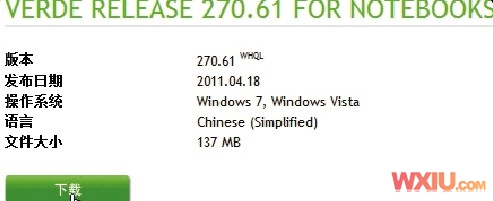
图1 下载公版显卡驱动
2、记下显卡硬件ID参数
进入“设备管理器”,双击“显示适配器”下的显示卡。进入显卡属性界面后,切换到“详细信息”选项卡,在“属性”下选择“硬件ID”,并记下第二行字串(如图2)。
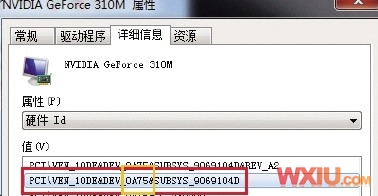
图2 记下显卡参数的第二行字串
3、解压显卡公版驱动
运行NVIDIA公版驱动,选择一个解压目录,解压后会自动执行安装,但会提示安装失败,此时直接按“关闭”按钮退出即可(如图3)。
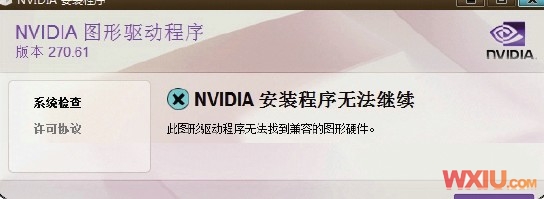
图3 退出驱动安装程序
4、查找关键字
进入驱动解压目录,在Display.Driver文件夹找到nvao.inf文件(图4)。双击后按Ctrl+F热键,输入“310m”进行查找。找到两行带有“0A75”字样的字符行(图5)。将它们最后一行的内容改为显卡硬件ID,修改完毕后保存退出即可(图6)。
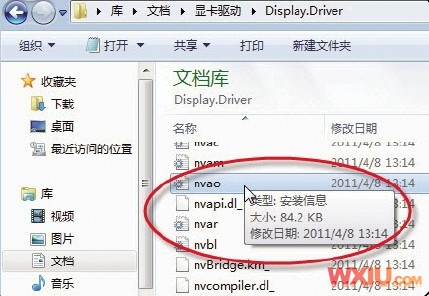
图4 找到nvao.inf文件 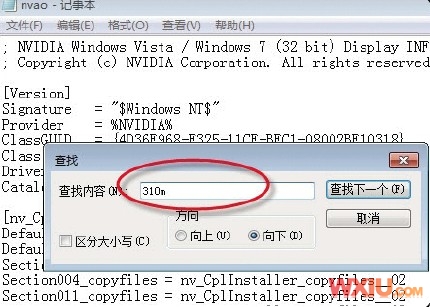
图5 找到带有“0A75”的字符行 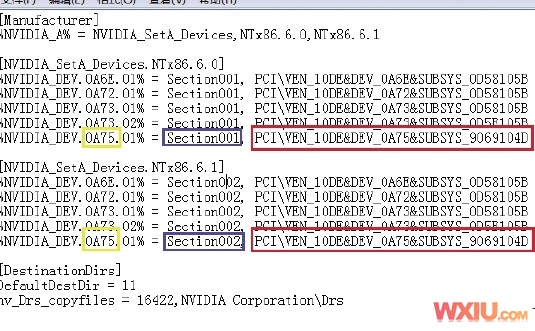
图6 修改显卡硬件ID参数值
这样卸载了系统预装显卡驱动,安装修改后的公版显卡驱动。重启系统后,笔记本再次玩3D游戏或看高清电影时,再也不会出现卡机、死机等问题了。



